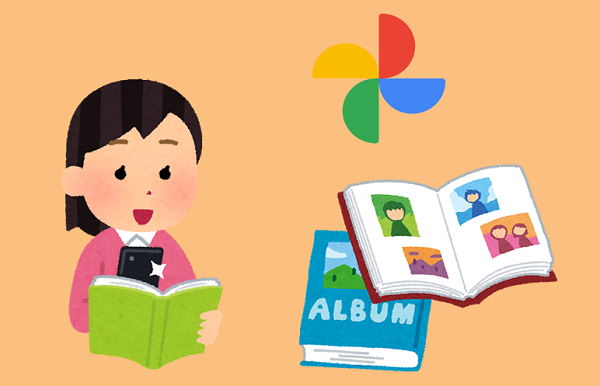
Googleフォトで削除してしまった写真を復元する方法です。
![]()
![]()
詳しい動画解説
↓↓↓
Googleフォトで消しゴムマジックを使う
1、
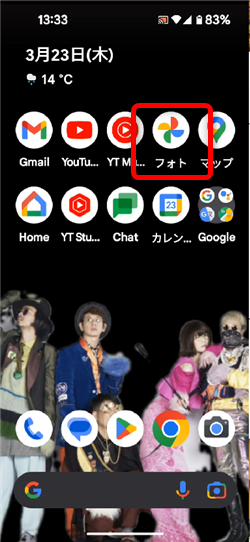
Googleフォトアプリを起動します。
2、


例として、こちらの写真を削除してみます。
3、

画面右下の「ライブラリ」をタップ
4、
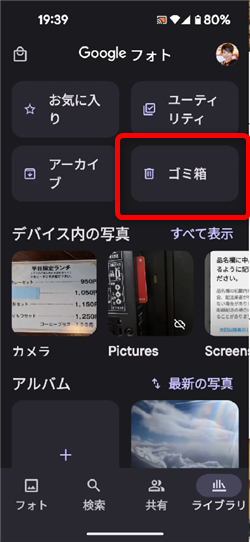
「ゴミ箱」をタップ
5、
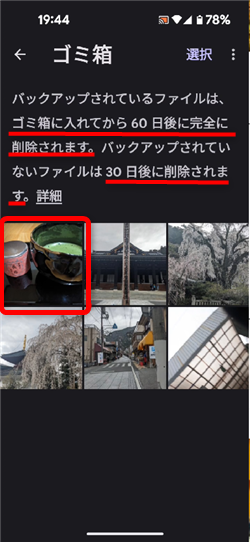
Googleフォトにあった画像は、基本的には60日間は「ゴミ箱」に保存され
60日が経過すると、自動で完全に削除されます。
つまり、60日以内なら、復元が可能となります。
復元したい画像を選択してタップ
6、

「あと○日で削除されます」とあります。
この日数以内なら復元が可能です。「復元」をタップ
8、

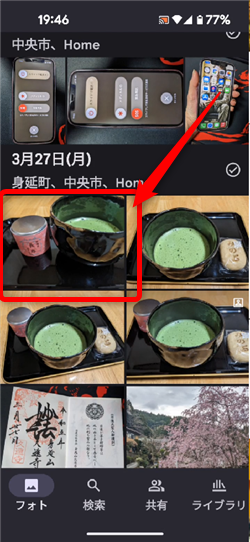
「復元しました」と表示され、戻って確認してみると復元されています。
9、
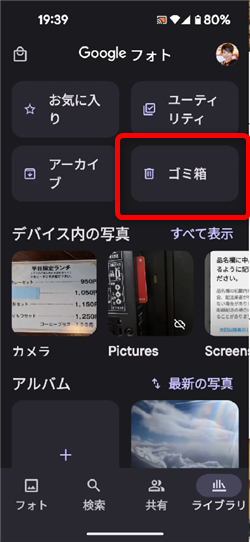
複数枚の画像を復元したい場合は、同じく「ライブラリ」から「ゴミ箱」を開き
10、

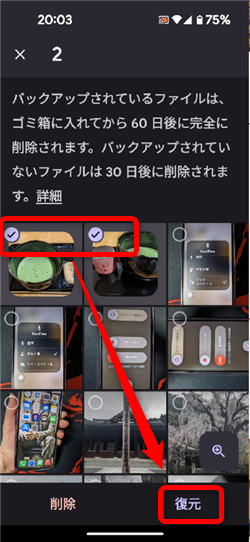
画面右上の「選択」をタップして、復元したい画像をタップして選択し
画面右下の「復元」をタップ
11、
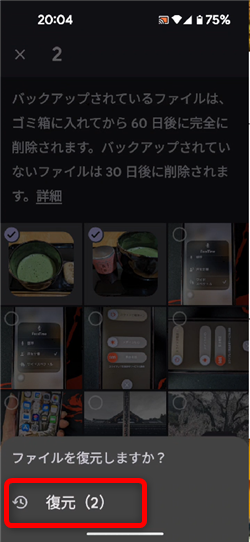
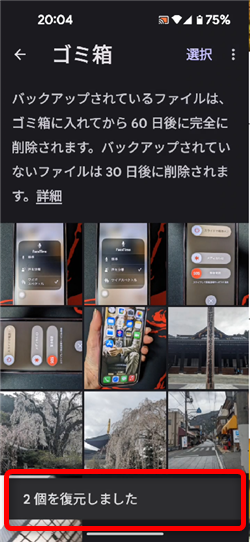
確認画面が開くので、間違いなければ「復元(枚数)」をタップすると
復元が完了します。
12、
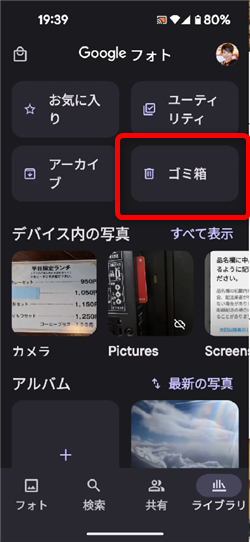
尚、最長60日間はゴミ箱に保存されるため、Googleフォトストレージは
占領されてしまいます。
少しでもGoogleフォトストレージを空けたい場合は、
このゴミ箱内を空にすることでGoogleフォトストレージに余裕ができます。
13、


ゴミ箱画面右上の「︙」をタップして「ゴミ箱を空にする」をタップすると
ゴミ箱内の画像を完全に削除することができます。
しかし「ゴミ箱を空にする」で削除した画像は、復元することはできないので、
十分に注意して行ってください。
乗り換えがお得!









